Windows10怎么下载,电脑管家下载Win10预览版
1、打开百度首页,在输入框里输入电脑管家官网,然后在搜索结果里点击电脑管家的官方链接,如下图所示。
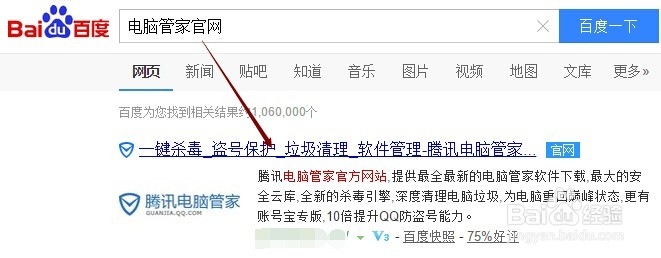
2、点击进入电脑管家官方网站后,我们在电脑管家下方可以看到Win10助手预约,点击立即关注,如下图所示。
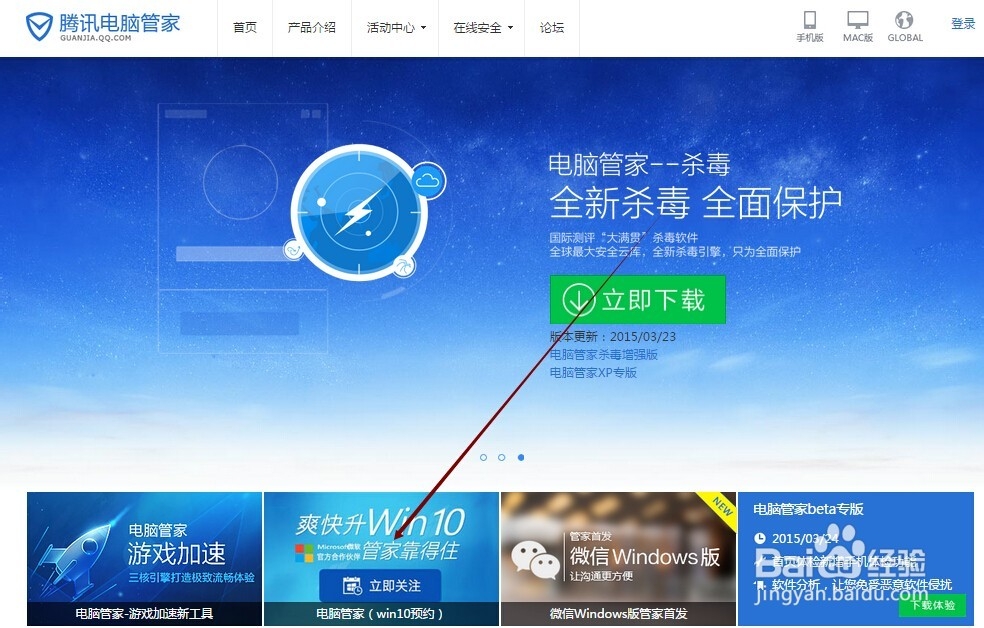
3、在电脑管家官网的爽快升级Win10预约界面上,我们点击上方导航的Win10预览版,如下图所示。
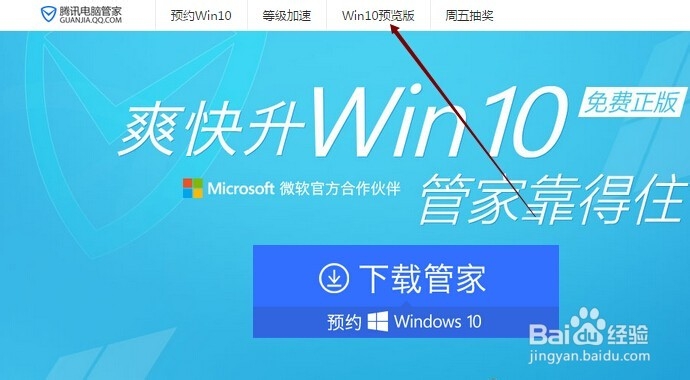
4、在Windows10技术预览版下载页面,我们可以下载。根据自己电脑配置来下载Win10的64位或者32位。如下图所示。
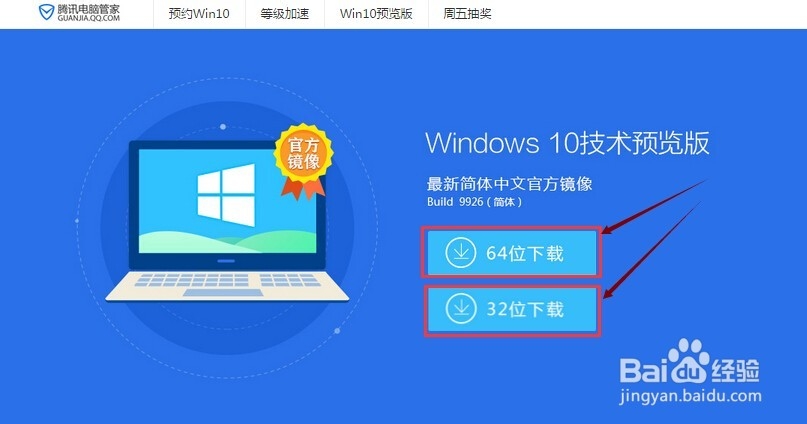
5、点击需要下载的位数Win10技术预览版,然后弹出下载ISO文件对话框,下载好的ISO文件就是Windows10预览版了,如下图所示。
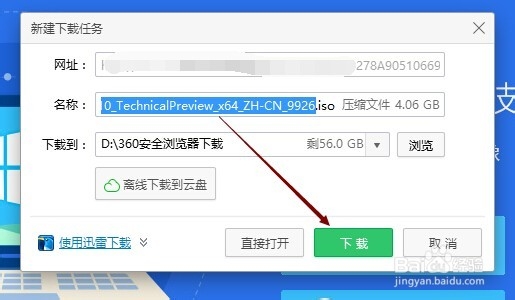
声明:本网站引用、摘录或转载内容仅供网站访问者交流或参考,不代表本站立场,如存在版权或非法内容,请联系站长删除,联系邮箱:site.kefu@qq.com。
阅读量:55
阅读量:93
阅读量:44
阅读量:117
阅读量:27